Windows10系统多显示器给每个显示器设置不同dpi缩放的方法【图文教程】
最近,有位windows10系统用户反映自己因为工作需求,在电脑中安装了多个显示器,而为了能达到更好地效果,因此想要为每个显示器设置不同dpi缩放。那么,这该如何操作呢?接下来,小编就向大家分享Windows10系统多显示器给每个显示器设置不同dpi缩放的方法。
具体方法:
1、点击win10“开始菜单”---“设置”打开设置菜单;
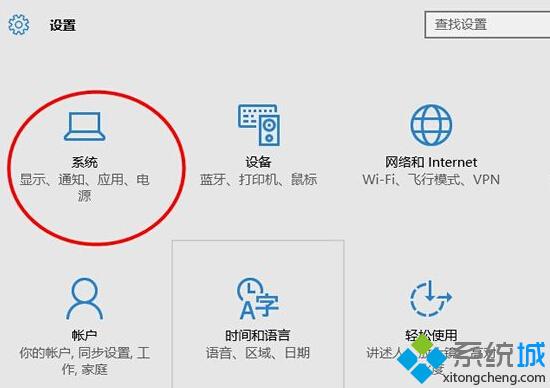
2、点击“系统”然后进入到“显示”选项;
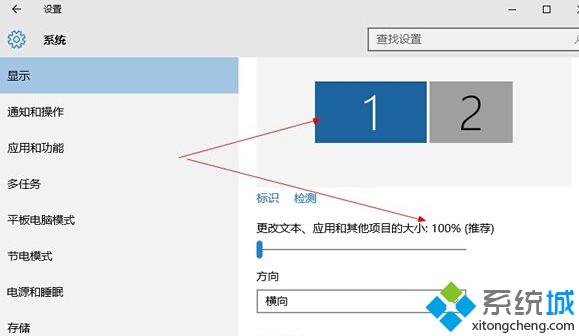
3、当我们外接显示器时,我们可以发现,系统允许连接主显示器的每个显示器设置不同水平的缩放标准,本例中显示器1标准是100%,显示器2是125%。
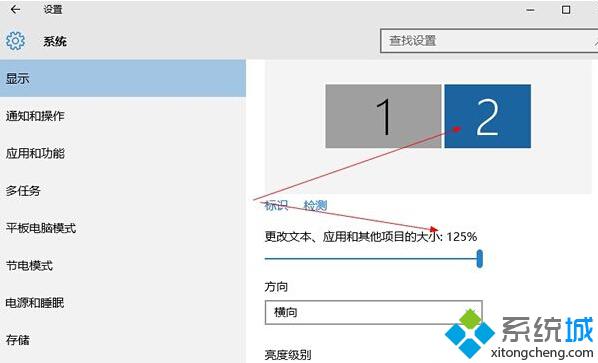
以上就是Win10系统多显示器给每个显示器设置不同dpi缩放的方法介绍了。有需要的用户,不妨按照系统城小编的方法操作看看吧!
相关推荐:
Win10系统如何设置双屏显示?windows10设置双屏显示的方法
相关教程:win7设置关闭显示器win7系统dpi设置xp系统双显示器设置我告诉你msdn版权声明:以上内容作者已申请原创保护,未经允许不得转载,侵权必究!授权事宜、对本内容有异议或投诉,敬请联系网站管理员,我们将尽快回复您,谢谢合作!










